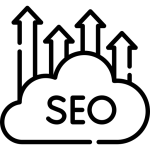Уважаемые коллеги-блоггеры, добрый день!
Сегодня продолжаем разговор по оптимизации сайта, а значит — по ускорению его работы, а значит — по продвижению и раскрутке своего сайта (блога).
Оптимизация сайта — еще способы ускорения его работы
Какие способы оптимизации сайта мы рассмотрим сегодня? Давайте обратим наш взор на то, что больше всего нуждается в оптимизации на нашем блоге — я имею в виду изображения, картинки, фото и все, что с этими понятиями связано.
Картинки необходимы нашему блогу — они украшают его, с их помощью можно раскручивать сайт в поисковых системах, картинки и скриншоты помогают лучше понять и усвоить информацию. Но не секрет, что картинки — самые «тяжелые» элементы на блоге. Они могут нагрузить его так, что скорость блога упадет в разы, а значит успешная его раскрутка будет под вопросом.
Что делать? Отказываться от картинок, оставлять их в самом необходимом случае?
Нет, мы пойдем другим путем — давайте научимся оптимизировать картинки и тогда будем пользоваться только их преимуществами.
Для начала я дам ссылку на два сервиса, на которых мы будем прослеживать эффективность нашей работы.
Первый сервис — от Google: PageSpeed, замечателен тем, что не только даст данные об эффективности вашего сайта, но и предложит необходимые меры по улучшению его работы. Перед началом оптимизации я замерила свой сайт и получила вот такой результат:
Как видите, результаты не очень хорошие. Для компьютеров — 65 очков из 100, на мобильных — вообще все красное, вообщем сайт работает наполовину, что там говорить. И первое замечание от системы было — оптимизировать изображения. Вот еще один сервис, который мне понравился: Pingdom.com.
Как бы подбадривая меня, сервис сообщил мне, что мой сайт быстрее 35% всех сайтов, я так поняла зарубежных. Но это же значит, что он медленнее 65% всех сайтов — а это уже не так успокаивает. К тому же, замерив некоторые раскрученные сайты тех, на кого я держу равнение, заметила, что они уверенно опережают по скорости около 90% всех сайтов! И я поняла — я тоже так хочу!
И еще кое-что: этот сервис иногда показывает разные результаты, так что сразу не отчаивайтесь (или и не радуйтесь слишком ), проверяйте несколько раз — самый частый результат и будет ваш.
Кроме оптимизации картинок, есть еще некоторые вещи, которые следует сделать:
- удалить лишние плагины
- удалить ненужные скрипты и коды в верхней части страницы
- использовать кэш браузера
- заблокировать хотлинки
- и т.д. и т.п.
Но не все же сразу Будем делать все постепенно и рано или поздно осилим этот путь, не гарантирую, что весь, но результаты будем наблюдать воочию.
Итак, оптимизация изображений. С чего начать?
Прежде всего я удалила из блога все изображения, которые я не использую, но которые висят мертвым и тяжелым грузом на нем. Дело в том, что когда мы загружаем изображения, услужливый WordPress автоматически создает их в 3 видах — максимальный размер, средний и миниатюра.
Если вы заглянете в папку с загруженными изображениями (такая папка находится на хостинге по адресу: ваш домен — public — wp-content – uploads) , вы увидите, что вместо одного красуется 3, а то и 4 его копии разного размера:
Пока статей и картинок мало, еще ничего, но если блог развивается, наполняясь публикациями, это обстоятельство станет очень заметно в плане торможения блога.
Как такое происходит и зачем WordPress устраивает нам такие сюрпризы?
Дело в том, что нам нужно было изначально выставить параметры изображений, исходя из нашей темы. У каждого по-разному. У меня, например, для основной картинки статьи используется основное изображение и его миниатюра (для главной), а для скриншотов мне достаточно основного изображения.
Значит мне нужно ликвидировать все промежуточные изображения (те, что с цифрами), для основной картинки я оставлю миниатюру — она используется моей темой, а для скриншотов — все уберу, и миниатюру тоже.
Сейчас расскажу как все это делается. Заходите по адресу своих изображений: ваш домен — public — wp-content – uploads и там увидите папки по годам — 2013 и 2014, а в каждой из них — папки по месяцам — 01, 02 итд.
Заходите в каждую и удаляете все ненужное. Советую сначала скачать архив каждой папки, вдруг удалите что лишнее — вернете на место (на блоге появится пустое место вместо картинки), я так поначалу несколько не тех фото удалила, но потом вернула.
Что делать, чтобы ненужные копии изображений не появлялись больше?
Заходим в админке блога Параметры — Медиафайлы и выставляем вот такие параметры:
Как видите, я убрала средние изображения, они больше появляться не будут, (если в вашей теме не используются миниатюры — поставьте нолики и там).
Миниатюры я убрать не могу, поэтому у моих скриншотов автоматически будут появляться копии-миниатюры 150х150, которые мне придется чистить вручную. Таким образом раз в месяц советую делать чистку соответствующей папки.
А сейчас придется почистить сразу все папки, так что засучим рукава
Как уменьшить вес изображений?
Но убрать лишние изображения — это полдела. Нужно еще оптимизировать все, что осталось, сделать как можно легче. Для этого можно воспользоваться онлайн сервисом оптимизации изображений: Webresizer.com
Сервис мне понравился, но мне показалось долго и не очень удобно, да и уменьшает он не очень сильно. Так что я сделала оптимизацию в своем любимом фотошопе. На самом деле, на данный момент в базе WordPress можно найти целое множество полезных плагинов по кэшированию и автоматическому сжатию изображений. Для упрощения своей жизни – лучше воспользуйтесь ими (WPOptimize – хороший вариант)
Итак, изображения мы оптимизировали, в следующий раз узнаем как использовать кэш браузера и познакомимся с понятием хотлинки и как их заблокировать, а если хватит сил — может и еще что-нибудь сделаем . Вот тогда проверим теми инструментами, что в начале статьи, насколько наш блог полегчал и стал быстрее.